杜老师这段时间一直在剪辑视频,通过 Premiere 导出的文件太大,不便导入平台。本文介绍如何使用 FFmpeg 来压缩视频。分享 FFmpeg 的基本概念,如何安装和使用 FFmpeg,以及如何使用命令行工具来压缩视频。
简介
FFmpeg 是一套开源的多媒体处理框架,它提供丰富的工具和库,用于视频、音频和图像的采集、编码、解码、转换、流媒体和过滤等各种的操作。
FFmpeg 使用主要包括命令行工具和 API 接口。命令行工具提供丰富的参数,可完成各种多媒体处理任务。API 接口包括 Python 和 Java 等语言,开发者可根据自己的需求选择合适的接口进行开发。
安装
杜老师的主力系统是 Linux,下面分享基于 Ubuntu 系统的部署方式,如果小伙伴们需求 Windows 的安装方法,可以直接至官方下载安装包「或在评论区中留言」首先是更新软件源:
1 | sudo apt update |
安装必要的依赖项:
1 | sudo apt -y install git build-essential |
下载 FFmpeg 源代码:
1 | git clone https://github.com/FFmpeg/FFmpeg.git |
进入 FFmpeg 目录并编译:
1 | cd FFmpeg/ |
编译并安装 FFmpeg:
1 | make |
命令
1 | ffmpeg -i input.mp4 -c:v libx264 -crf 23 -c:a aac -b:a 192k -movflags +faststart output.mp4 |
注意:要使用 FFmpeg 压缩视频,需要在命令行中输入相应的命令。上面是一个基本 FFmpeg 压缩命令。
解读
针对前面命令中的参数,介绍列表如下:
| 参数 | 作用 |
|---|---|
| input.mp4 | 是要压缩的视频文件的路径。 |
| output.mp4 | 是压缩后的视频文件的输出路径。 |
| -c:v libx264 | 指定视频编解码器为 H264。 |
| -crf 23 | 指定压缩质量。CRF 值越低,视频质量越好,文件越大;CRF 值越高,视频质量越差,文件越小。范围通常在 18-28 之间。23 是一个比较适中的值。 |
| -c:a aac | 指定音频编解码器为 AAC。 |
| -b:a 192k | 指定音频的比特率为 192 kbps。 |
| -movflags +faststart | 将元数据移动到文件的开头,以便在线流式传输时更快地开始播放。 |



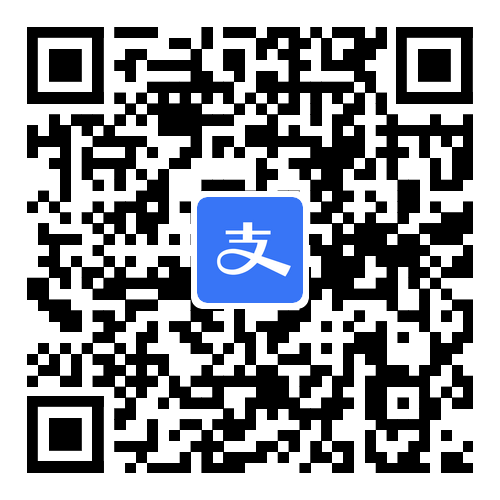



条评论